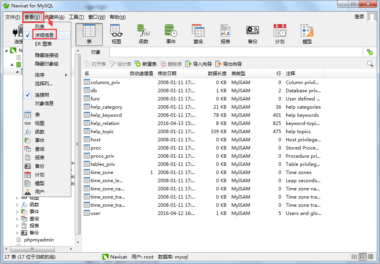
Navicat 在主窗口查看对象类型的方法有三种,分别是列表、详细信息、ER图表。默认情况下,Navicat 使用“列表”查看对象类型。这三种查看类型拥有不同的特点,本教程将详解Navicat 查看方式之对象列表。
列表:只显示表的名称,显示在数据库或模式的表栏位及表之间的关系。适合在表数据比较多的情况下使用,不需要展现复杂信息。要将表数据查看类型改变为列表,从主菜单选择查看->选择列,就可能切换为列表模式。

在列表查看中双击表将打开表查看器,在设计器中的选项卡和选项取决于你选择的图表数据库类型。
+:新建一条信息。
—:删除一条信息。
√:应用改变,对更改的信息进行保存。
×:取消改变,对更改的信息进行删除。
刷新:对该页面进行刷新。
停止:停止刷新。
要添加一个关系,从底部的工具栏点击“添加关系”图标按钮,拖放源表栏位到目标表栏位即可。
要编辑一个关系,在关系上右击并从弹出菜单选择“设计外键”。
要删除一个关系,在关系上右击并从弹出菜单选择“删除外键”。
在图表中选择关系,然后按住 SHIFT 键,在关系上点击一下来添加顶点。
在图表中选择关系,然后按住 SHIFT 键,点击顶点来删除在关系上的顶点。








 苏公网安备 32059002002276号
苏公网安备 32059002002276号
